最新版2020 phpstudy v8.1的安裝
一.從官網下載安裝包并安裝
phpstudy v8.1下載官網
自己選擇64位或者32位進行下載,下載之后默認安裝
二.打開軟件,開啟apache服務,并在瀏覽器輸入本地地址(127.0.01)進行訪問
apache/nginx是web的服務器
mysql/mariadb是數據庫軟件
php是腳本開發語言
1.打開軟件,對本機網站進行測試

在首頁->套件位置啟動apache2.4.39(如果apache版本是其他的也可以啟動),啟動之后會有一個綠色的三角按鈕
 2.
2.
在網站頁面,可以對php版本進行切換

之后 —>打開網站,并成功在瀏覽器跳轉

 3.
3.
在網站的根目錄中寫一個phpinfo.php腳本,運行php腳本,查看php相關信息
打開根目錄

創建phpinfo.php 如圖
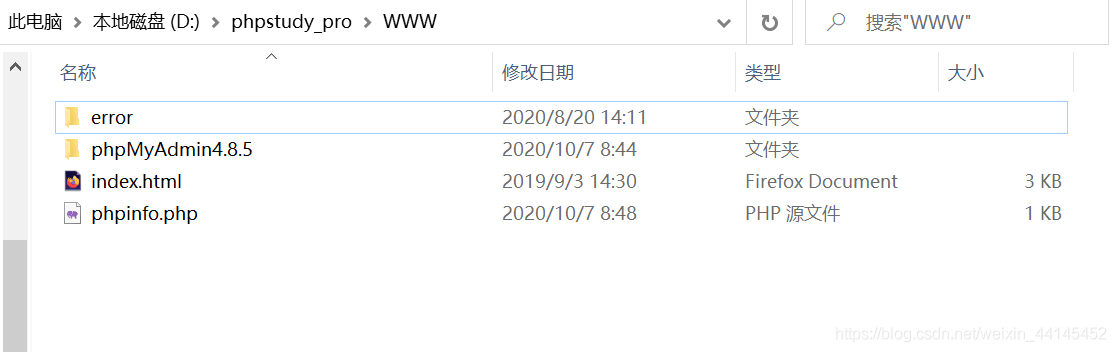
代碼如下
- <?php phpinfo(); ?>
如圖

在剛才打開網站瀏覽器的導航欄中輸入127.0.0.1/phpinfo.php
php版本信息如圖
 php
php
驗證完成
三.開啟mysql服務 進行驗證
1.在首頁頁面 mysql8.0.12 點擊啟動
2.在數據庫中修改密碼 ,輸入你想修改的密碼點擊確認

3.在設置->文件設置 打開mysql文件

由于我開啟的是mysql8.0.12版本 所以我打開的下面文件

如圖所示:

進入bin文件夾中 ,按shift 在空白處右鍵單擊 ->在此處打開powershell端口


在powershell中輸入
- .\mysql.exe -uroot -p

輸入剛才修改過的密碼

顯示如下頁面 即mysql可正常使用~~~
phpstudy的下載安裝簡單實用教程到此為止了,后面會繼續出這方面軟件的使用
到此這篇關于2020最新版 phpstudy v8.1版本下載安裝使用詳解的文章就介紹到這了,更多相關phpstudy安裝使用內容請搜索服務器之家以前的文章或繼續瀏覽下面的相關文章希望大家以后多多支持服務器之家!
原文鏈接:https://blog.csdn.net/weixin_44145452/article/details/108948184













